
Aggiungere una stampante selezionando un metodo di connessione
È possibile connettere la stampante utilizzando Bonjour, LPD o IPP.
Dopo avere configurato le impostazioni di rete per questa macchina, selezionarla come stampante da utilizzare, selezionare questa macchina come stampante da utilizzare nella finestra [Stampanti & Scanner] (la finestra [Stampa & Fax] per OS X 10.7/10.8) per consentire la stampa.
Configurazione delle impostazioni Bonjour
Attivare Bonjour in [Bonjour Setting] per la macchina, quindi inserire il nome Bonjour.
Per informazioni dettagliate sulle [Bonjour Setting] della macchina, fare riferimento a Impostazione NIC: impostare le informazioni sulla rete della macchina.
Aggiungere una stampante
Fare clic sul simbolo Apple e selezionare [System Preferences] nel [Apple Menu].
Fare clic sull'icona [Printers & Scanners].
Fare clic su [+]. Quando è visualizzato il menu, fare clic su [ Add (Other) Printer or Scanner].
Fare clic su [Default].
Le stampanti collegate vengono rilevate.
Se non è rilevata alcuna stampante, spegnere e riaccendere la macchina.
In tal caso, spegnere la macchina e attendere circa 10 secondi prima di riaccenderla. Se si accende la macchina immediatamente dopo averla spenta, potrebbe non funzionare correttamente.
Nell'elenco [Printer Name], selezionare il nome del modello connesso a Bonjour.
Il driver di stampa corrispondente al nome stampante selezionato è selezionato automaticamente.
Per verificare il nome della stampante, selezionare [Administrator Setting] - [Network Setting] - [NIC Setting] - [Bonjour Setting] della macchina. Nell'impostazione predefinita, il contenuto tra le parentesi ( ) di suffisso nel [Bonjour Name] corrispondono ai tre byte di basso ordine dell'indirizzo MAC. La finestra seguente mostra un esempio di dove il nome stampante è modificato in "Nome stampante".
Una volta selezionato il driver di stampa, andare al punto 7.
Se è selezionato un driver di stampa errato, andare al punto 6.
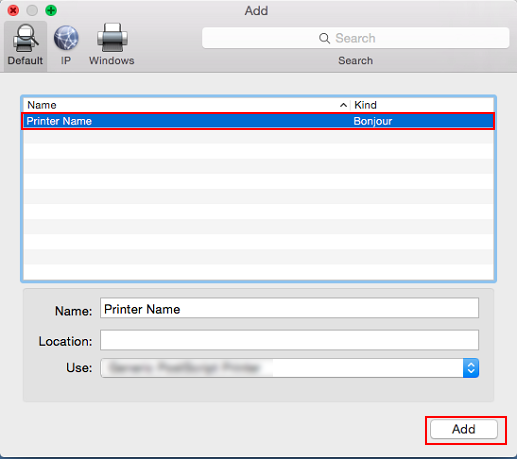
Selezionare manualmente il driver di stampa desiderato. Selezionare [Select (Printer) Software] in [Use (Print Using)], quindi selezionare il driver della stampante nell'elenco visualizzato nella finestra separata.
Selezionare il driver della stampante con il seguente nome.
KONICA MINOLTA C71cfPS(P)
Fare clic su [Add].
Quando la stampante selezionata è registrata in [Printers & Scanners], la procedura di impostazione è giunta al termine.
Configurazione delle impostazioni LPD
[TCP/IP Setting] per la macchina
Specificare l'indirizzo IP della macchina.
[LPD Setting] per la macchina
Per usare la stampa LPD in [LPD Setting] nell'ultima pagina di [Detail Setting], impostare Impostazione LPD su [Enable].
Per informazioni dettagliate sulle impostazioni dell'indirizzo IP e delle [LPD Setting] della macchina, fare riferimento a Impostazione NIC: impostare le informazioni sulla rete della macchina.
Configurare le [TCP/IP Setting] per il computer
Configurare le impostazioni TCP/IP per il computer Macintosh connesso alla stampante.
Fare clic sul simbolo Apple e selezionare [System Preferences] nel [Apple Menu].
Fare clic sull'icona [Network].
Viene visualizzata la finestra delle impostazioni Ethernet.
Selezionare [Ethernet] e fare clic su [Details].
Fare clic sulla scheda [TCP/IP].
Configurare le impostazioni, compreso l'indirizzo IP e la maschera di sottorete in base alle impostazioni della rete cui è connesso il computer Macintosh.
Fare clic sul pulsante Chiudi nell'angolo superiore a sinistra della finestra. Quando è visualizzato il messaggio [Would you like to apply your changes before closing the Network preferences pane?], fare clic su [Apply].
Aggiungere una stampante
Fare clic sul simbolo Apple e selezionare [System Preferences] nel [Apple Menu].
Fare clic sull'icona [Printers & Scanners].
Fare clic su [+]. Quando è visualizzato il menu, fare clic su [ Add (Other) Printer or Scanner].
Fare clic su [IP] o [IP Printer].
In [Protocol], selezionare [Line Printer Daemon - LPD].
In [Address], inserire l'indirizzo IP della macchina.
Il driver di stampa corrispondente a questa macchina identificata con il suo indirizzo IP è selezionato automaticamente.
Una volta selezionato il driver di stampa, andare al punto 8.
Se è selezionato un driver di stampa errato, andare al punto 7.
Selezionare manualmente il driver di stampa desiderato. Selezionare [Select (Printer) Software] in [Use (Print Using)], quindi selezionare il driver della stampante nell'elenco visualizzato nella finestra separata.
Selezionare il driver della stampante con il seguente nome.
KONICA MINOLTA C71cfPS(P)
Fare clic su [Add].
Quando la stampante selezionata è registrata in [Printers & Scanners], la procedura di impostazione è giunta al termine.
Configurare le impostazioni IPP
[TCP/IP Setting] per la macchina
Specificare l'indirizzo IP della macchina.
[HTTP Server Setting] per la macchina
In [HTTP Server Setting] impostare [IPP Setting] su [Enable].
Per informazioni dettagliate sulle impostazioni dell'indirizzo IP e delle [HTTP Server Setting] della macchina, fare riferimento a Impostazione NIC: impostare le informazioni sulla rete della macchina.
Configurare le [TCP/IP Setting] per il computer
Configurare le impostazioni TCP/IP per il computer Macintosh connesso alla stampante.
Fare clic sul simbolo Apple e selezionare [System Preferences] nel [Apple Menu].
Fare clic sull'icona [Network].
Viene visualizzata la finestra delle impostazioni Ethernet.
Selezionare [Ethernet] e fare clic su [Details].
Fare clic sulla scheda [TCP/IP].
Configurare le impostazioni, compreso l'indirizzo IP e la maschera di sottorete in base alle impostazioni della rete cui è connesso il computer Macintosh.
Fare clic sul pulsante Chiudi nell'angolo superiore a sinistra della finestra. Quando è visualizzato il messaggio [Would you like to apply your changes before closing the Network preferences pane?], fare clic su [Apply].
Aggiungere una stampante
Fare clic sul simbolo Apple e selezionare [System Preferences] nel [Apple Menu].
Fare clic sull'icona [Printers & Scanners].
Fare clic su [+]. Quando è visualizzato il menu, fare clic su [ Add (Other) Printer or Scanner].
Fare clic su [IP] o [IP Printer].
In [Protocol:], selezionare [Internet Printing Protocol - IPP].
In [Address:], inserire l'indirizzo IP della macchina. In [Queue], inserire "ipp".
Il driver di stampa corrispondente a questa macchina identificata con il suo indirizzo IP è selezionato automaticamente.
Una volta selezionato il driver di stampa, andare al punto 8.
Se è selezionato un driver di stampa errato, andare al punto 7.
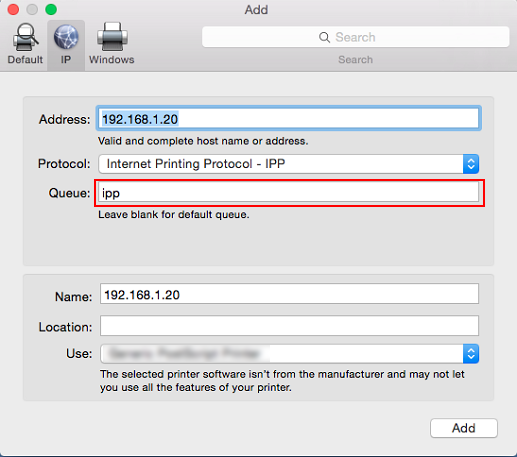
Selezionare manualmente il driver di stampa desiderato. Selezionare [Select (Printer) Software] in [Use (Print Using)], quindi selezionare il driver della stampante nell'elenco visualizzato nella finestra separata.
Selezionare il driver della stampante con il seguente nome.
KONICA MINOLTA C71cfPS(P)
Fare clic su [Add].
Quando la stampante selezionata è registrata in [Printers & Scanners], la procedura di impostazione è giunta al termine.
